विंडोज पर सबसे साफ सुविधाओं में से एक यह हैजब आप एक न्यूनतम या पृष्ठभूमि विंडो के टास्कबार आइकन पर माउस घुमाते हैं, तो आप इसे एक छोटी सी खिड़की में पूर्वावलोकन कर सकते हैं। यह सुविधा हल्के वजन और अविश्वसनीय रूप से उपयोगी है, हालांकि, कुछ उपयोगकर्ताओं के लिए, पूर्वावलोकन विंडो किसी भी उपयोग के लिए बहुत छोटी हो सकती है। यदि आप छोटे लोगों के बजाय बड़े टास्कबार पूर्वावलोकन पसंद करते हैं, तो आप उन्हें बड़ा बनाने के लिए एक छोटी रजिस्ट्री संपादित कर सकते हैं।
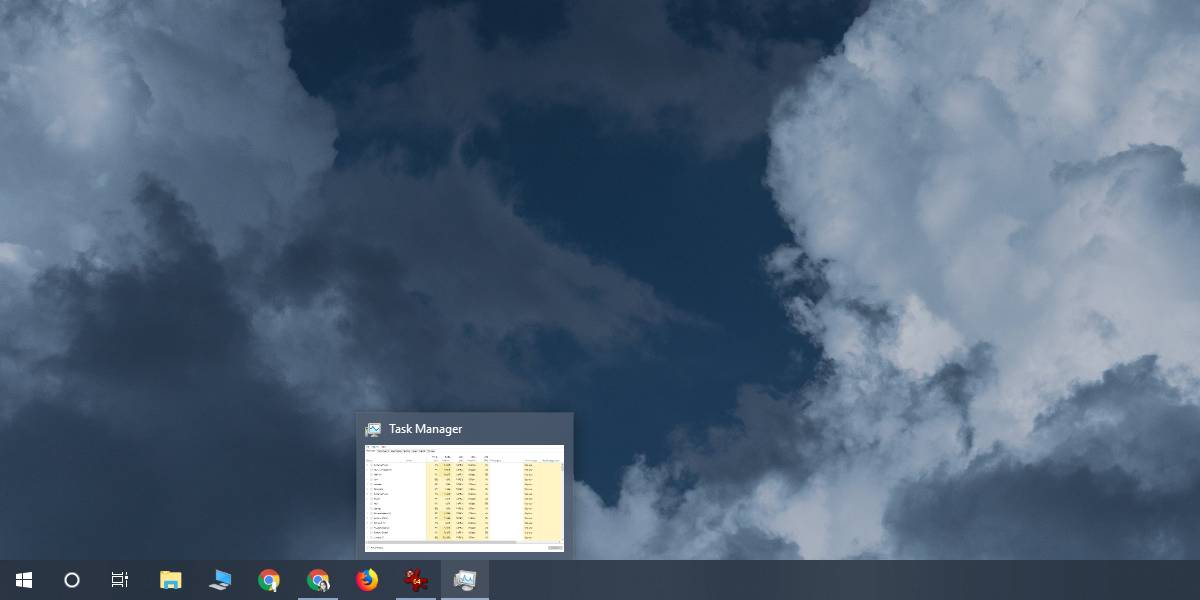
बड़े टास्कबार के पूर्वावलोकन
इसके लिए आपको Windows रजिस्ट्री को संपादित करने की आवश्यकता हैव्यवस्थापक अधिकारों की आवश्यकता होगी। विन + आर कीबोर्ड शॉर्टकट को टैप करके और खुलने वाले रन बॉक्स में regedit दर्ज करके विंडोज रजिस्ट्री संपादक खोलें। वैकल्पिक रूप से, आप 'regedit' देखने के लिए Windows खोज का उपयोग कर सकते हैं।
एक बार जब आपके पास रजिस्ट्री संपादक खुला हो, तो निम्न स्थान पर जाएं। आप इसे शीर्ष पर स्थान पट्टी में दर्ज कर सकते हैं और सीधे इसे कूदने के लिए दर्ज करें पर टैप कर सकते हैं।
HKEY_CURRENT_USERSOFTWAREMicrosoftWindowsCurrentVersionExplorerTaskband
टास्कबैंड कुंजी को राइट-क्लिक करें, और संदर्भ मेनू से नया> DWORD (32-बिट) मान चुनें। मूल्य का नाम;
MinThumbSizePx
बन जाने के बाद, इसे डबल-क्लिक करें और सेट करें500 से नीचे की किसी भी चीज़ के लिए इसका मूल्य। मान सेट करने के बाद, ठीक पर क्लिक करें। ठीक क्लिक करते ही मान भिन्न संख्या में बदल जाएगा, लेकिन आपको इसके बारे में चिंता करने की आवश्यकता नहीं है। रजिस्ट्री संपादक को बंद करें।
अब आपको फ़ाइल एक्सप्लोरर को पुनरारंभ करना होगा। ऐसा करने के लिए अलग-अलग तरीके हैं लेकिन सबसे तेज़ तरीका टास्क मैनेजर खोलना और विंडोज एक्सप्लोरर की तलाश करना है। इसे चुनें, और नीचे दाईं ओर स्थित पुनरारंभ बटन पर क्लिक करें।
एक बार जब फ़ाइल एक्सप्लोरर फिर से शुरू होता है, तो आपको सभी न्यूनतम या पृष्ठभूमि खिड़कियों के लिए बड़ी पूर्वावलोकन विंडो मिलेंगी।
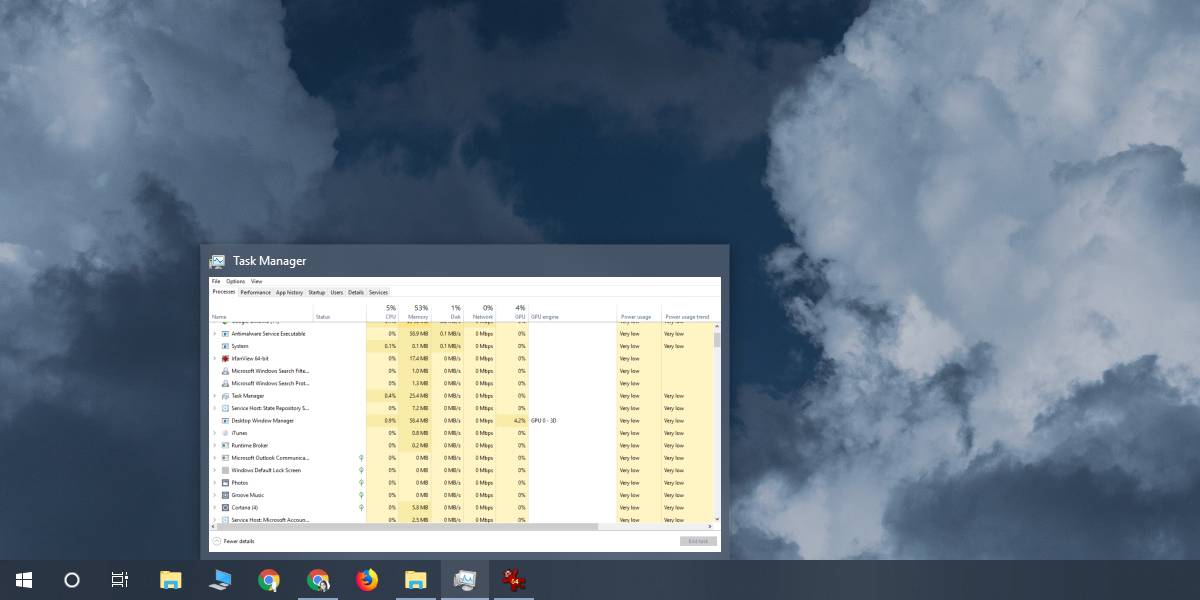
आपको उस संख्या के साथ प्रयोग करने की आवश्यकता होगी जो आप संख्या के साथ करते हैंDWORD मान के लिए दर्ज करें। ऊपर दिए गए स्क्रीनशॉट में पूर्वावलोकन 450 पर मान सेट करने का एक परिणाम था। आप उपयोग करने के लिए क्या आरामदायक है, इसके आधार पर आप उच्च या कम जा सकते हैं। मान आपके स्क्रीन रिज़ॉल्यूशन के सापेक्ष है, इसलिए आपको एक निश्चित मूल्य के बारे में चिंता करने की ज़रूरत नहीं है, क्योंकि आपके पास एचडी डिस्प्ले है। 500 के तहत सबसे बड़ा मूल्य रखना याद रखें। पूर्वावलोकन विंडो को उनके डिफ़ॉल्ट आकार से छोटा करने के लिए आप इस DWORD मान का उपयोग नहीं कर सकते। मान को 0 पर सेट करने से यह हो जाएगा क्योंकि आपने मूल्य को कभी भी शुरू करने के लिए नहीं जोड़ा है।
नया पूर्वावलोकन आकार डेस्कटॉप और UWP ऐप दोनों के लिए काम करेगा, हालांकि कुछ दुर्लभ मामलों में पूर्वावलोकन विंडो अभी भी छोटी रह सकती है।
यदि आप कभी भी मूल पूर्वावलोकन आकार पर वापस जाना चाहते हैं, तो बस आपके द्वारा बनाई गई कुंजी को हटा दें और explorer.exe को पुनरारंभ करें।












टिप्पणियाँ